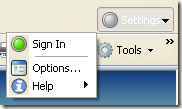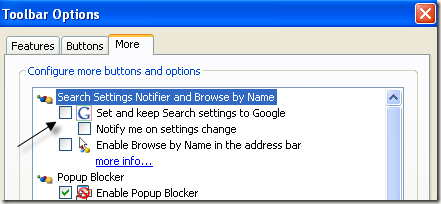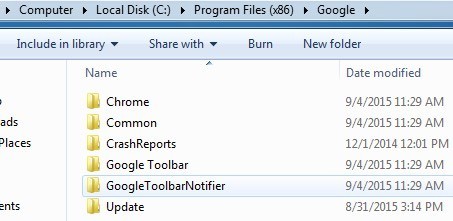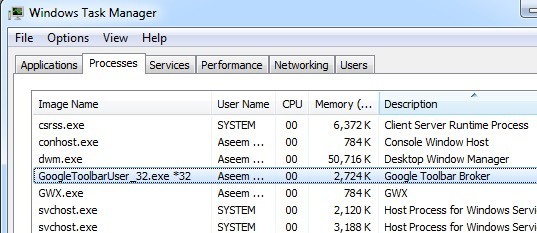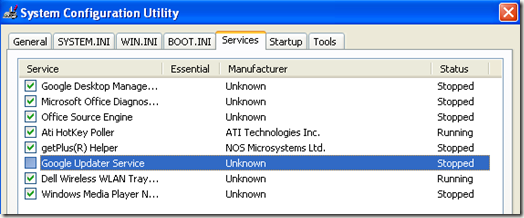اعتدت على استخدام شريط أدوات Google مع Firefox و Internet Explorer نظرًا لأنه كان يحتوي على بعض الميزات المفيدة التي استخدمتها بشكل منتظم ، وأبقاني متصلًا بحسابي في Google. ومع ذلك ، كان ذلك مثل عقد من الزمن. كل شيء في شريط الأدوات الآن في Google Chrome و IE انخفض بشكل ملحوظ.
مع ذلك ، إذا كنت عالقًا في IE أو تفضل استخدام Firefox ، فقد يكون شريط أدوات Google مفيدًا لك ، حتى وإن كان تم تحديثها منذ عام 2012! كذلك ، يقوم شريط الأدوات بتثبيت العديد من الخدمات على نظام Windows الخاص بك.
إحدى العمليات التي تأتي مع الإصدارات القديمة من شريط أدوات Google هي GoogleToolbarNotifier.exe. إنها خدمة Windows تعمل طوال الوقت للتأكد من أن Google هو محرك البحث الافتراضي لديك! الآن أنا شخصياً لا أعتقد أنه من الضروري الحصول على خدمة Windows للتأكد من أن موفر البحث الافتراضي الخاص بي يبقى كما هو. لا أعتقد أنه يجب على EVER تغييرها يدويًا إلى Google.
لكي نكون منصفين ، كان السبب في قيامهم بذلك هو وجود برامج ضارة يمكنها اختراق متصفحك وتغيير محرك البحث إلى بعض محرك بحث تنتشر فيه برامج التجسس. ومع ذلك ، فهي خدمة غير ضرورية.
ولحسن الحظ ، أدركت Google ذلك ولم تعد تتضمن هذه الخدمة الإضافية عند تثبيت شريط الأدوات لمتصفح IE و Firefox. بدلاً من ذلك ، هناك خيار يُسمى استخدم Google كمحرك البحث الافتراضي، والذي يتحقق فقط عند فتح Chrome.
الآن يمكنني عادةً إخبار الأشخاص بـ إيقاف تشغيل برامج بدء التشغيل باستخدام MSCONFIG ، ولكن من الغريب أن يظل برنامج Google Toolbar Notifier يعود حتى إذا قمت بإلغاء تحديده في MSCONFIG. إذًا ، كيف يمكنك منع الخدمة من بدء التشغيل فعلاً؟
تعطيل Google Notbar Notifier
الخطوة 1: افتح Internet Explorer أو Firefox وانقر على الإعداداتالزر (أو رمز زر مفتاح الربط) في أقصى يسار شريط أدوات Google. ثم انقر فوق خيارات.
الخطوة 2: انقر فوق علامة التبويب المزيدو ثم ألغِ تحديد المربع "عيِّن إعدادات البحث واحتفظ بها على Google" تحت عنوان "منبِّه إعدادات البحث والتصفح حسب الاسم".
انقر فوق موافق وأعد تشغيل نافذة المستعرض. لاحظ أن أحدث إصدار من شريط الأدوات لا يحتوي على الخيارات كما هو موضح أعلاه. يمكنك الآن فتح علامة تبويب العمليات في مدير المهام ويجب ألا ترى عملية GoogleToolbarNotifier.exeقيد التشغيل.
في الإصدارات الأحدث ، حتى على الرغم من عدم تشغيل منبه شريط أدوات Google كعملية منفصلة ، إلا أنه لا يزال موجودًا في بنية المجلد عند تثبيت شريط الأدوات. إذا انتقلت إلى C: \ Program Files (x86) \ Google، فستظل ترى المجلد هناك. إذا حاولت حذفه أثناء فتح IE أو Firefox ، فلن يسمح لك بحذفه لأنه قيد الاستخدام. ولهذا السبب أشعر أن Google قد تعمل ببساطة على تشغيل عملية مُخبر شريط الأدوات داخل عملية أخرى.
ومع ذلك ، إذا قمت بإغلاق IE / Firefox ، ثم يمكنك حذف مجلد GoogleToolbarNotifier. لا يبدو أنه يؤثر سلبًا في أي شيء باستخدام شريط أدوات Google ، لذلك إذا كنت تريد حقًا التأكد من اختفائه ، فأزل المجلد. باستخدام الإصدار الأحدث ، ليس هناك أي شيء يمكنك إلغاء تحديده في الإعدادات لإيقاف عملية المخطر.
من الجدير بالذكر أيضًا أن الإصدار الأحدث من شريط أدوات Google سيظهر كعملية GoogleToolbarUser_32.exe. هذا اسم عملية لا تحتاج إلى تفسير!
قد تلاحظ أيضًا تشغيل خدمة Google Updater طوال الوقت أيضًا كـ GoogleUpdater. إكس. يمكنك أيضًا منع تشغيل هذه العملية بالطريقة العادية للانتقال إلى MSCONFIG، ثم النقر فوق علامة التبويب الخدماتوإلغاء تحديد خدمة Google Update. في الإصدارات الأحدث من شريط الأدوات ، يطلق عليه Google Update Service (gupdate.exe و gupdatem.exe).
تحتفظ خدمة Google Updater بخدمة التحقق للتأكد من تحديث منتجات Google. إذا كنت مثلي ، فأنت تفعل ذلك بنفسك كل أسبوعين ولا تحتاج حقًا إلى خدمة تستنزف موارد وحدة المعالجة المركزية! استمتع!